
呐,等你关注都等出蜘蛛网了~
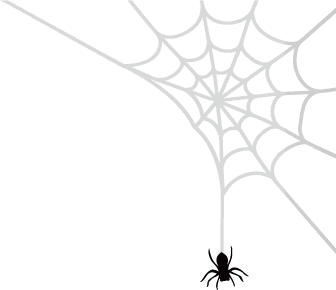
今天把家里的台式电脑重装了windows 10_Pro版系统,安装完成后也没注意到控制面板中的项目,其他方面的都还行,驱动都挺完善的
在我插入耳机听歌时,问题就来了
电脑在插入耳机状态下没有声音,声音是从扬声器还是发出
检查了一下电脑声卡驱动都没什么问题
解决这个问题就是要找到电脑中的音频管理器
现在Win10系统愈发普遍,其中Realtek高清晰音频管理器非常好用
但是Realtek高清晰音频管理器出现异常
该如何恢复呢?
虽然这东西很少用到,但真需要的时候就十分烦恼了
· 正 · 文 · 来 · 啦 ·
硬件:电脑
操作系统:windows 10 1909 64位专业版
1,查看并安装驱动
①回到桌面,鼠标右键单击此电脑--“属性”,在打开界面点击“设备管理器”
②在设备管理器界面,点击“音频输入和输出”对下面驱动进行更新,右击驱动点击“更新驱动”
③接着选择“自动搜索更新驱动程序”,等待驱动更新完成
④驱动更新完成,重启电脑
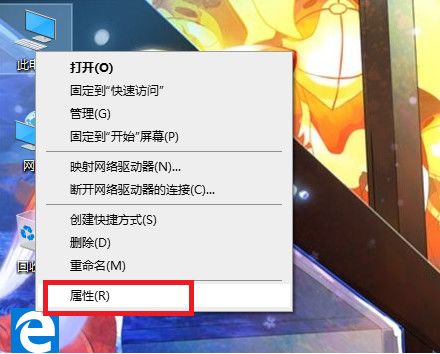
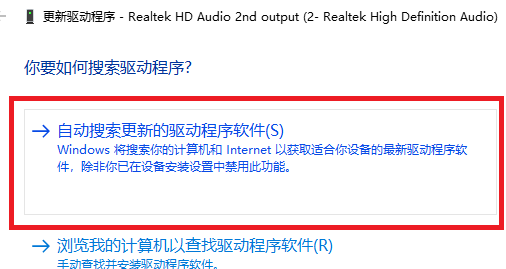
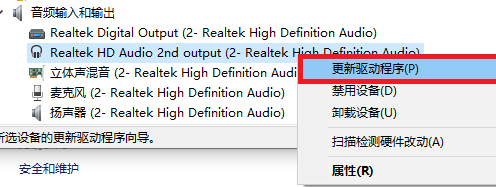
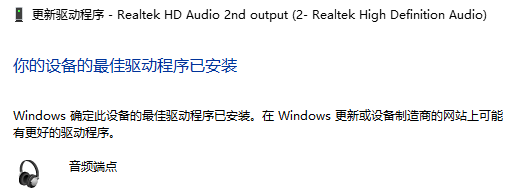
(点击上面的图片查看高清)
2.在控制面板界面,选择“查看方式”为“大图标”,找到并打开“Realtek高清晰音频管理器”

这时候界面中的Realtek高清晰音频管理器显示在此.

3.我们先打开C:\Program Files\Realtek\Audio\HDA文件夹,双击运行里面的“rtkngui”程序即可打开“Realtek高清音频管理器”

如果文件夹也没有,控制面板也没有的话,应该是大家没有完整安装声卡驱动程序,那么就需要重新安装。
确定系统中没有的话在百度上搜索“Win10 高清晰音频管理器”,下载下来之后进行安装即可!
也可以下载安装第三方驱动管理软件,如:驱动大师、驱动精灵

驱动精灵打开后,点击【立即检测】,检测万完成后应该可以看到需要更新安祖航的 Realtek HD Audio音频驱动,点击安装 或者 修改 一类的按钮等待软件自动完成修复即可安装realtek高清晰音频管理器
4.耳机设备设置
接下来就是解决耳机无法发出声音的问题
电脑驱动无法正确运行时,也会导致耳机无法发出声音。
此时我们在声音设置窗口,在Realtek高清晰音频管理器进行设置。


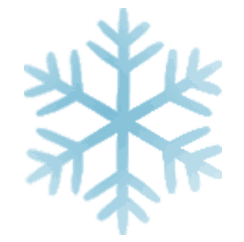 “
“
俗话说,少壮不努力,老大徒伤悲,可俗话又说,有志不在年高,只要拥有一颗充满斗志的心,无论富贵还是贫穷,无论年轻还是苍老,都能够演绎属于自己的精彩,取得令人艳羡的成功!
”






















 283
283

 被折叠的 条评论
为什么被折叠?
被折叠的 条评论
为什么被折叠?








